图图桌面是一款电脑桌面图标管理软件,该软件可以帮助用户们将电脑桌面上得所有图标全部整理到一个半透明的图标中,让用户们可以进行统一的管理,而且软件的操作特效与苹果的dock系统栏,相对来说十分的清爽,所以有兴趣的用户,快来下载体验吧!
软件功能
1、图标拖入:支持可执行文件、各种文档和文件夹、快捷方式的鼠标左键直接拖入(后面版本加入可拖向鼠标松开的最近位置),酷点自动识别最清晰的图标,并自动匹配快捷方式的说明文字。
2、删除图标:鼠标右键提供一键清除所有图标并产生粉碎效果;也可将图标拖到酷点外自行粉碎。
3、图标控制:鼠标滚轮和键盘左右箭头可以控制圆形面板内的图标旋转。
4、托盘图标:酷点运行时自动最小化到右下角的任务栏,可点击图标还原。
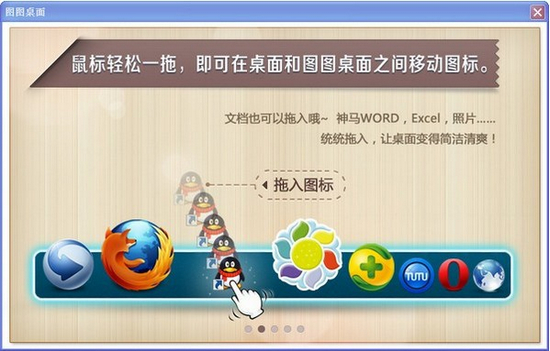
5、快捷按键:快捷键支持图图的最小化和还原,并可以自定义快捷键。
6、鼠标轻松一拖:可以方便的在桌面和图图桌面之间移动图标。
7、文档分类管理:各种类型的文档均可以拖至这里让它帮您统一管理。
8、超炫皮肤:多种风格形状的皮肤供您选择。
操作说明
一、靠边隐藏显示如何调节灵敏度
1、右击软件任务栏上的托盘图标,打开菜单,点击“设置”
2、选择【移动速度】页,调节【靠边自动隐藏速度】,最后点【确定】即可
二、如何修改图标的名称及图片
1、右击图标,点击“图标设置”,打开“图标设置”窗口
右击要修改的图标,选择“图标设置”
在“图标设置”里可更换图标,更改名称
2、点击“更换图标”,选择一张图片更换,在“名称”处写上新的名称,最后点确定,图标和名称即修改完成。
选择要更换的图标打开
图标已经在上一步中更换,在“名称”处修改名称为“反黄浏览器”
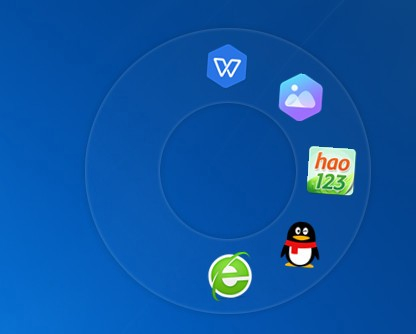
3、图标或名称更改完成后,点确定即可
修改前“花朵浏览器”的图标及名称
修改后,图标及名称与修改前对比
三、如何设置动态效果
方法一:右击软件面板边框,选择【图标特效】。
方法二:右击软件面板边框,点击【更多选项】。
然后选择【圆形面板】或【矩形面板】,选择动态效果,最后点【确定】即可。
四、如何增加新面板
1、点击任务栏右侧的软件管理软件的图标,弹出菜单后,选择【增加面板】
2、点击【增加面板】后,弹出【选择面板类型】对话框,可根据您的喜好选择面版类型,然后点击【下一步】
3、选择了面板类型后,点击下一步出现相应的面板设置,此处以矩形多面板为例,选择【停靠位置】和【是否隐藏】后,再点【下一步】
4、再【下一步】是【选择图标动态效果】,选择后,点【完成】即可。
更新日志
1、修复win8系统下,双击桌面软件无效的问题。
2、修复其他已知bug。

桌面管理软件合集是小编将市面上的大多数桌面管理软件进行整合而来的,在我们日常使用电脑的过程中,安装软件会在电脑桌面产生对应的图标,当图标一多,我们就很难在混乱的桌面中找到我们想要使用的软件的图标,非常麻烦,有了桌面管理工具就完全不用担心这个情况了。
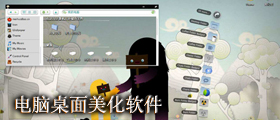
现今生活电脑是非常常用的办公设备,但很多用户们都非常繁忙没空去整理桌面,因为太凌乱常常出现误删的情况,而这个桌面美化软件能够帮助你快速进行整理,能够有效帮助你提高工作效率!
装机必备软件



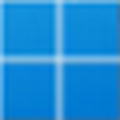








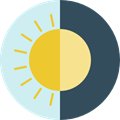
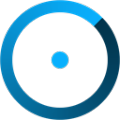

























网友评论